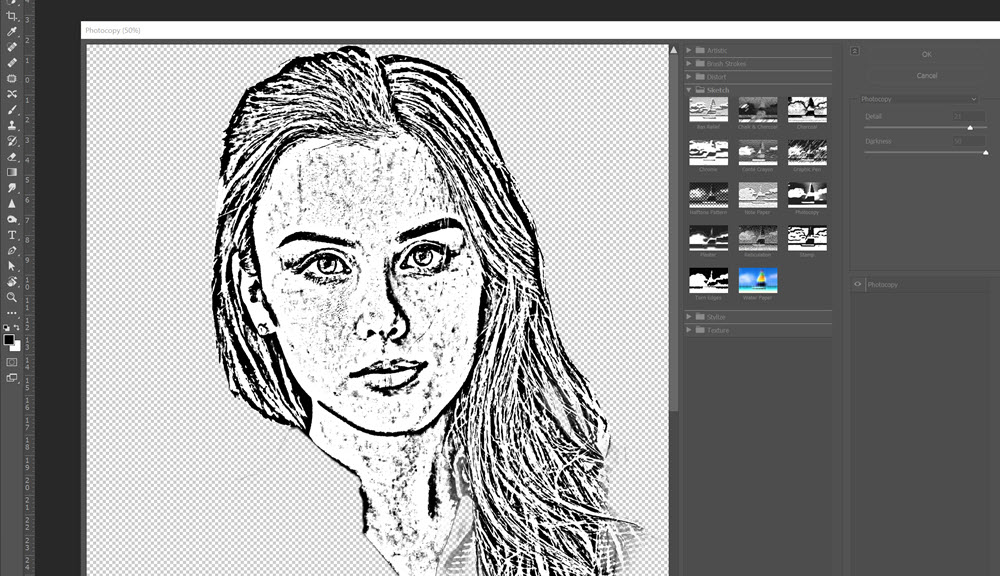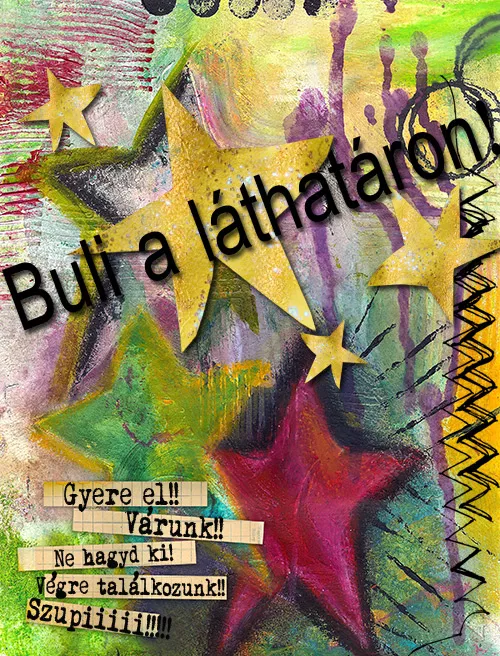
Buli a láthatáron!
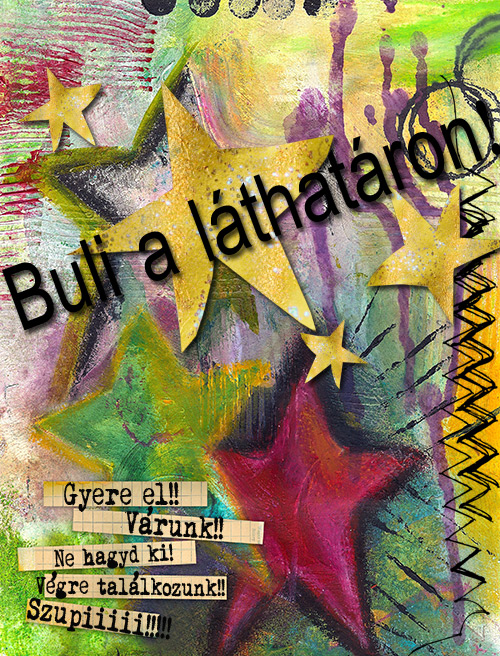
2021. szeptember 4-én tartjuk a 19. NAGY CEWE TALÁLKOZÓT! Minden infó a fórumban, és ott lehet kérdezni is.
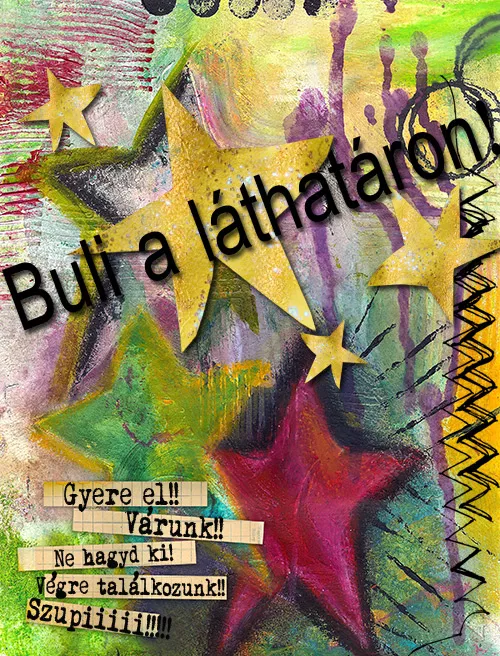
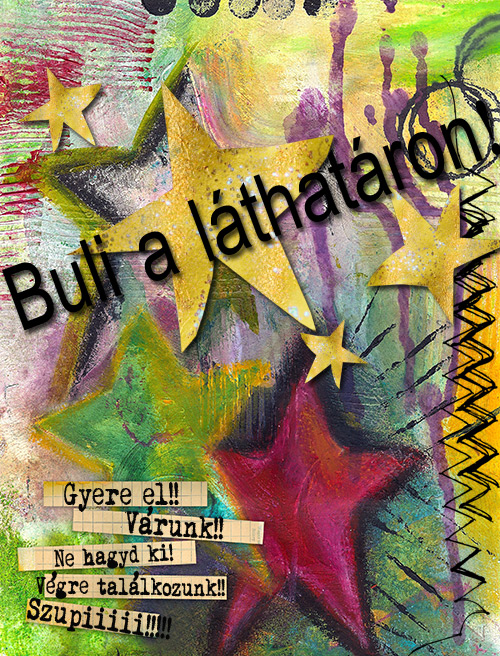
2021. szeptember 4-én tartjuk a 19. NAGY CEWE TALÁLKOZÓT! Minden infó a fórumban, és ott lehet kérdezni is.

Nemrég a Photoshop HSB/HSL filterét mutattam be. Sokszor írtam már, hogy a két program rengeteg funkcióban hasonlít egymásra, így ha valaki alapszinten ismeri az Affinity Photo működését, többnyire a Photoshop-os cikkek leírása alapján az Affinity Photo-ban is követni tudja a lépéseket. Nos, pont a HSL/HSV nem ilyen, Affinity Photo-ban nincs ilyen filter, viszont van korrekciós réteg. Nézzük ez hogyan működik. Ugyanazt a fotót fogom használni, és pont olyan színre fogom változtatni a ház színét, amilyen a Photoshop-ban lett.
Layer panelen alul választhatjuk ki a HSL/HSV korrekciós réteget. Az alábbi ablak nyílik meg.
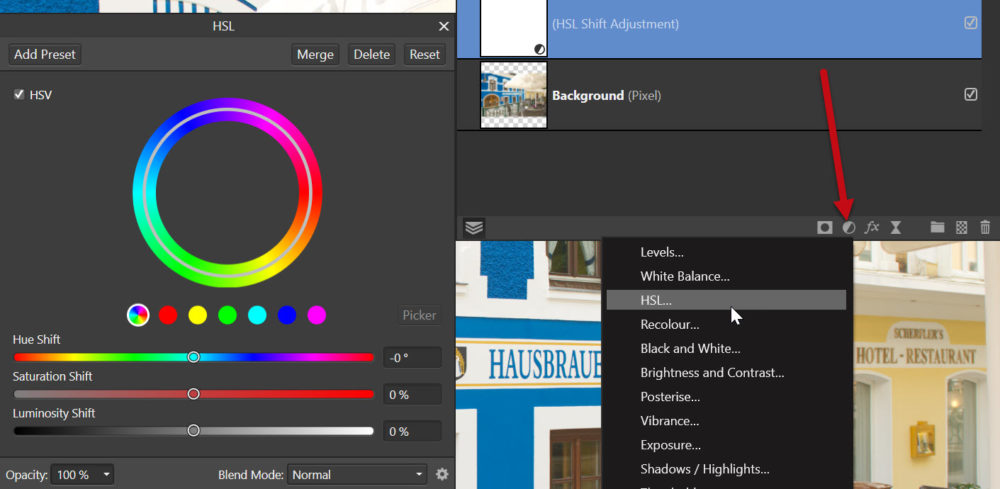
Affinity-ben HSV van a Photoshop-os HSB helyett, és a jelölőnégyzettel tudunk a HSL és a HSV között váltogatni. A H a Hue, vagyis a színárnyalat, az S a Saturation, vagyis a telítettség mindkét esetben azonos, a különbség a harmadik betűnél van. L a Lightness, V a Value, és mind a kettőnek a fényerőhöz van köze, de eltérő a csúszka működése a két esetben. A videóban megmutatom, hogy mi is a differencia.
Ha kiválasztunk egy színt, négy csomópont jelenik meg, ezekkel lehet beállítani a színtartományt. Ezeket együtt és külön-külön is lehet mozgatni a pontos beállítás érdekében.
olvasd tovább
Brandon Woelfel egy amerikai szabadúszó fotográfus, 3 millió követővel az Instagramon. A fotószerkesztés persze édeskevés lenne, már a fotói is rendkívül hatásosak. Jellegzetes hangulatú portréinak jellemzői:
Nyilván ehhez a stílushoz a fotózási technikáit is el kellene sajátítani, de azért a Photoshop-ban is lehet ezt-azt csinálni, hogy hangulatában hasonló hatást érjünk el.
Az eredeti:

Legyen belőle egy rétegmásolat, és abból Smart Object, így a következő szerkesztésekhez mindig vissza tudunk lépni, ha szükséges. Filter > Camera Raw Filter. A nálam szereplő értékek egyrészt ehhez a fotókhoz jók, másrészt nekem így tetszenek:) Te magadnak állítsd be, hogy mi a legjobb. A kékes-lilás tónushoz a Temperature-t balra, a Tint-et jobbra kell húzni. Kicsit világosítottam rajta, a feketéket is csökkentettem, de a Texture-t ráhúztam, mert az az egyik kedvenc csúszkám:)
olvasd tovább
A CEWE-Bingó egyik áprilisi feladata a napfény. Természetesen az a legjobb, ha van egy napfényes fotó, de ennek hangulatára is rá lehet segíteni pár korrekciós réteggel. A különbség jól látható, egy lágyabb, melegebb, igazán napsütötte képet kapunk.
A lépések, amiből ez összeállt. A korrekciós rétegek sorrendje sem mindegy, ez lett a végső sorrend, de amikor készült, nem így volt. Te is próbáld ki, mikor mi történik. Mivel a korrekciók külön rétegen vannak, utólag bármelyiket meg lehet nyitni, ha állítanánk rajta.
Curves korrekciós réteg. A melegebb tónushoz a Blue, vagyis kék csatornán a görbét kicsit lejjebb kell húzni. Mivel a kék komplementer színe a sárga, ezzel a sárgát növeljük.
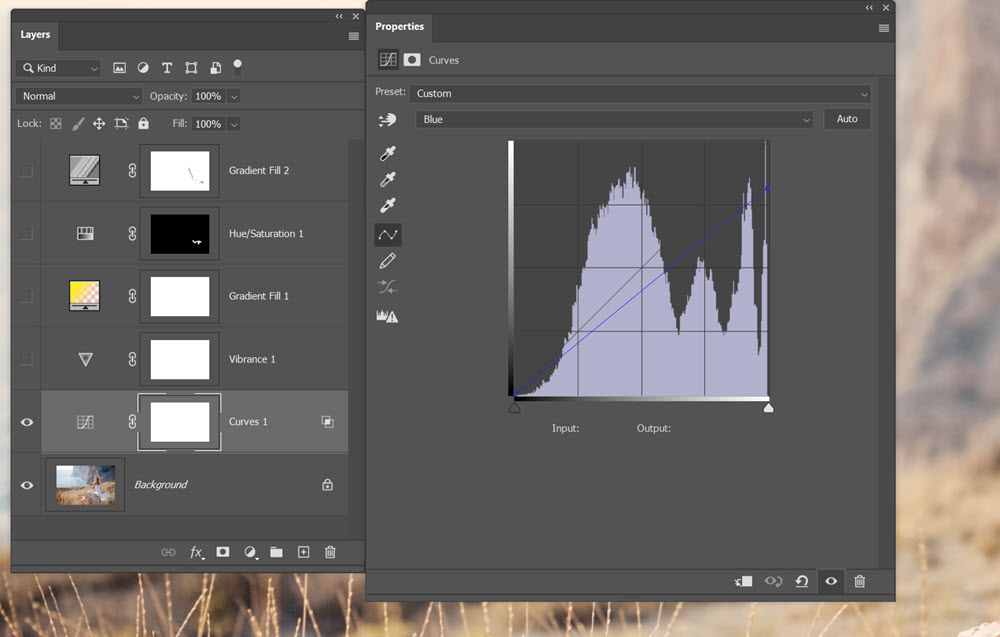
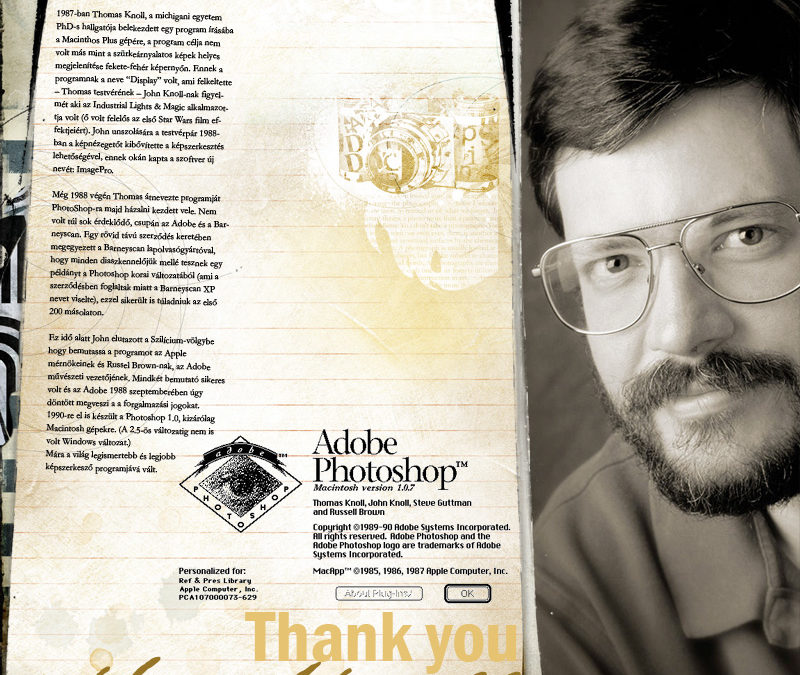
Pontosabban február 19-én volt a születésnapja. Nyolc éve egy heti játék témája a hála volt, és mivel nem akartam szokásos és egyértelmű hála témát választani, készült egy oldal Thomas Knoll-ról, a Photoshop megalkotójáról.
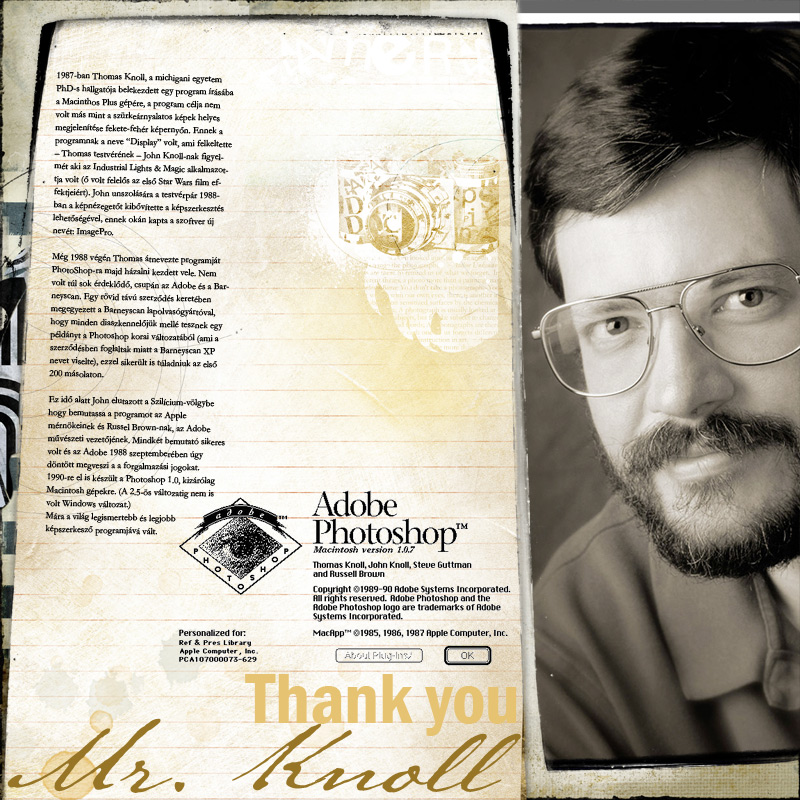
Az ipari szabványnak tekinthető Adobe Photoshop neve már igévé vált. A „photoshopolt” kép a szerkesztett szinonimája lett.
Az Adobe táblázatán rövid összefoglaló látható a fejlesztésekről.
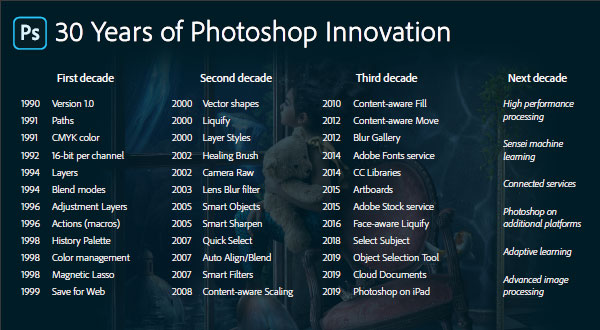
Érdekességképp egy videó, amiben John Knoll, Thomas Knoll testvére, aki egyben a másik feltalálója a programnak, újraalkotta azt a bemutatót, amit még a termék megjelenésekor készített.
olvasd tovább
A CEWE-Bingó egyik februári feladata az eszköz, így aztán fogtam egy vésőt, és a fába véstem egy képet:) Nem pontosan így történt, mert a Photoshop-ban lényegesen egyszerűbb elkészíteni, és még fafaragó tehetség sem kell hozzá.

A fotóból valamilyen módszerrel ki kell jelölni azt a részt, amit használni szeretnél. A 2018-as vagy újabb Photoshop esetén erre a legjobb módszer a Select Subject, majd a Select and Mask, de a Quick Selection Tool is megteszi, mert nincs szükség tökéletes kijelölésre.
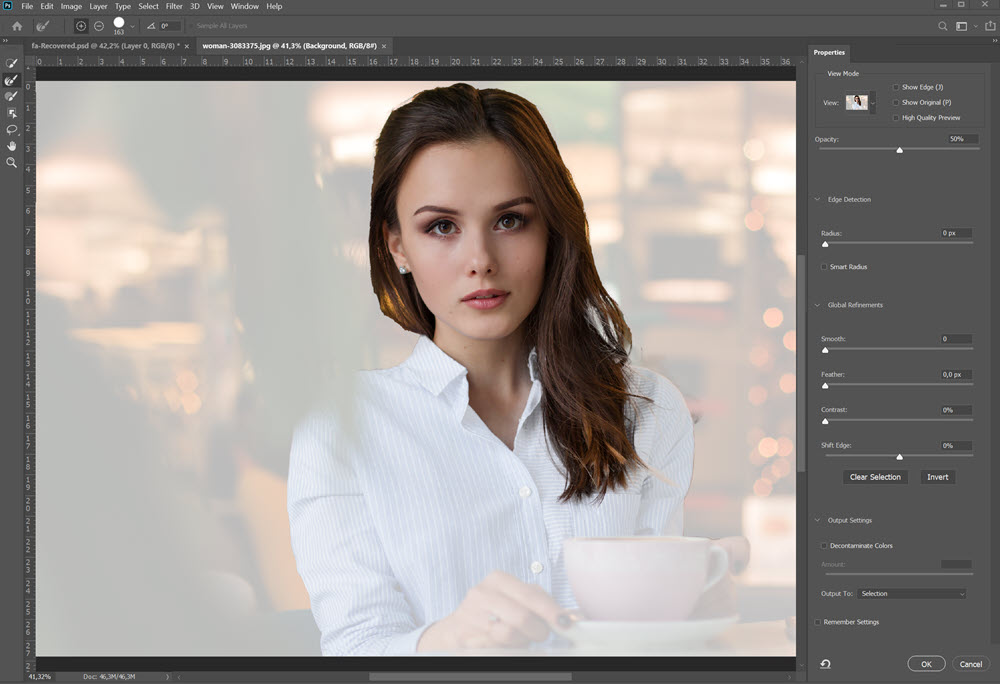
Legyen belőle fekete-fehér, akár egy korrekciós réteggel, de utána össze lehet mosni.
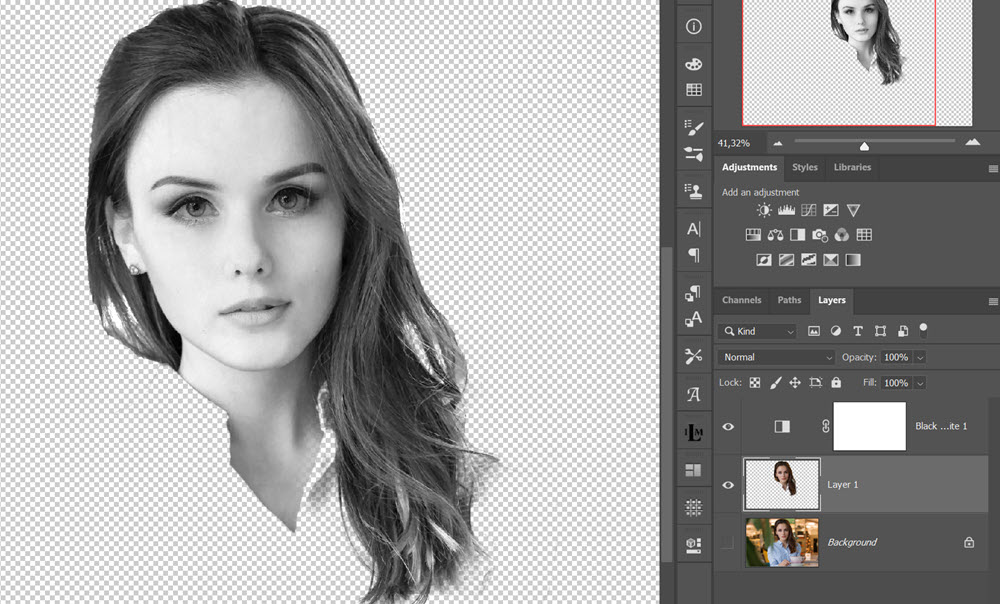
Filter > Filter Gallery. A Sketch fülön a Photocopy-ra van szükség. Az értékek fotónként változhatnak, a lényeg, hogy jól látható fekete vonalak legyenek, amiből a „faragvány” lesz majd.